Painel
Alunos e os instrutores, ambos obtêm um painel dedicado para acompanhar todas as funcionalidades relativo ao curso em um só lugar.
Para visitar seu Painel, acesse o site, passe o mouse sobre o seu nome na barra de menu e clique na opção Painel.
Visão geral do painel
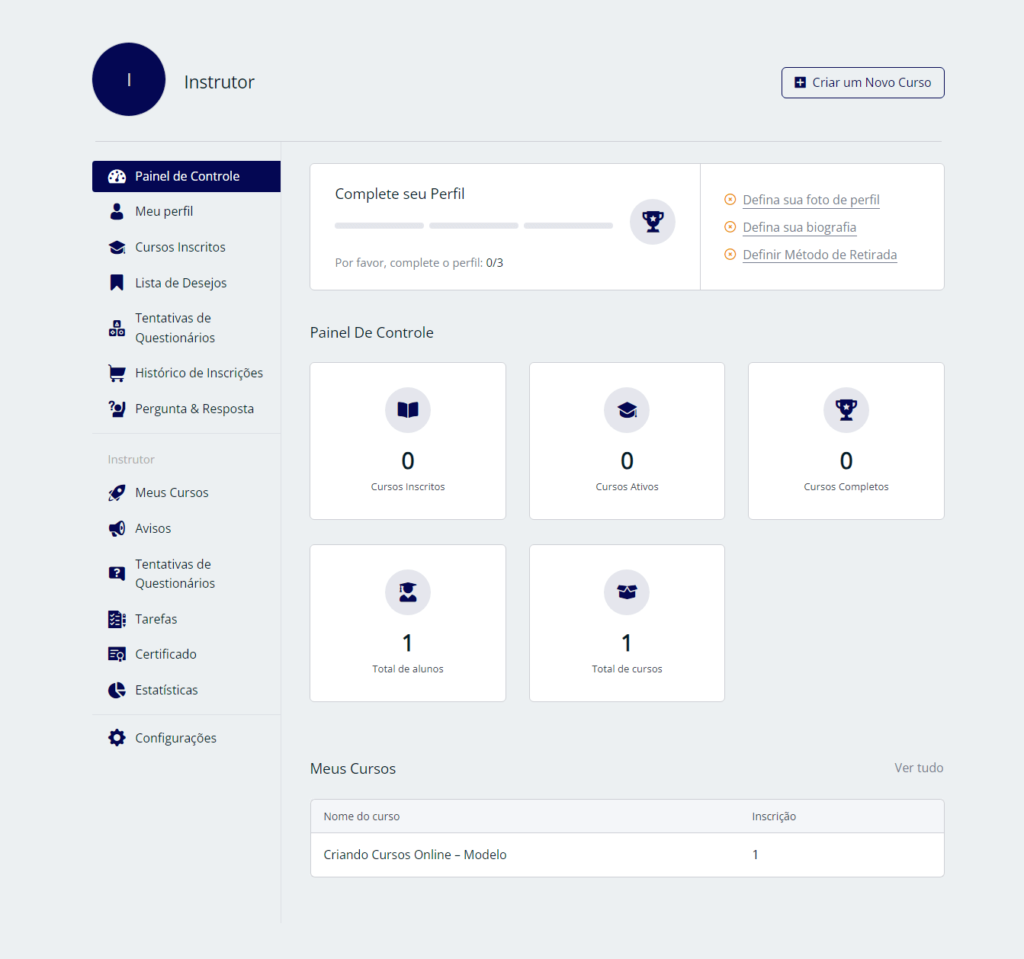
Barra lateral do painel
Na visão geral do painel, você encontrará uma barra lateral à esquerda que pode ser usada para navegar para as outras seções do painel de front-end. As seções incluídas estão listadas abaixo.
Todos os usuários
- Painel
- Meu Perfil
- Cursos Inscritos
- Lista de Desejos
- Tentativas de Questionários
- Histórico de Inscrições
- Perguntas e Respostas
Instrutores
- Meus cursos
- Avisos
- Tentativas de Questionários
- Tarefas
- Certificado
- Estatística
- Configurações
Estatísticas básicas
A partir daqui, você também poderá monitorar algumas Estatísticas Básicas . Se você for um Aluno, poderá ver o número de cursos em que está matriculado, quantos ainda está fazendo ativamente e quantos concluiu.
Como instrutor, além dos três mencionados, você também poderá ver o número total de alunos que possui, quantos cursos criou e o total de ganhos.
Cursos em andamento
Seguido pelas estatísticas, você encontrará uma lista de todos os seus cursos em andamento . Essa lista incluirá o nome do curso, o número de aulas concluídas/total de aulas e a barra de progresso do curso. Clicar em qualquer curso também o levará à página de detalhes do curso.
Meus Cursos
Por fim, se você for um Instrutor, poderá ver uma tabela contendo alguns de seus Cursos. A tabela inclui as colunas Nome do curso e Número de alunos matriculados
Crie um novo curso
Se você for um instrutor, notará um botão Criar um novo curso no canto superior direito. Você pode usar este botão para abrir o Criar Cursos e começar a criar um novo curso.
Meu Perfil
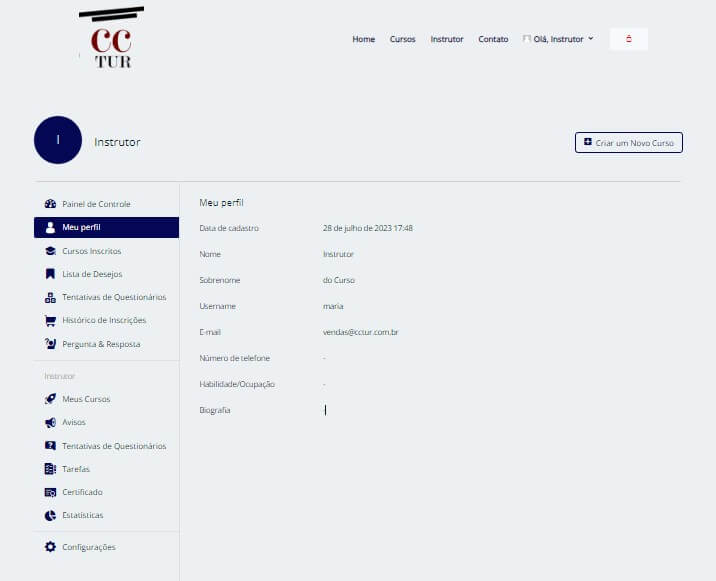
No painel Meu Perfil, você poderá visualizar seus dados pessoais, como Data de Registro, Nome, Sobrenome, Nome de Usuário, E-mail, Número de Telefone, Habilidade/Ocupação e Biografia
Cursos Matriculados
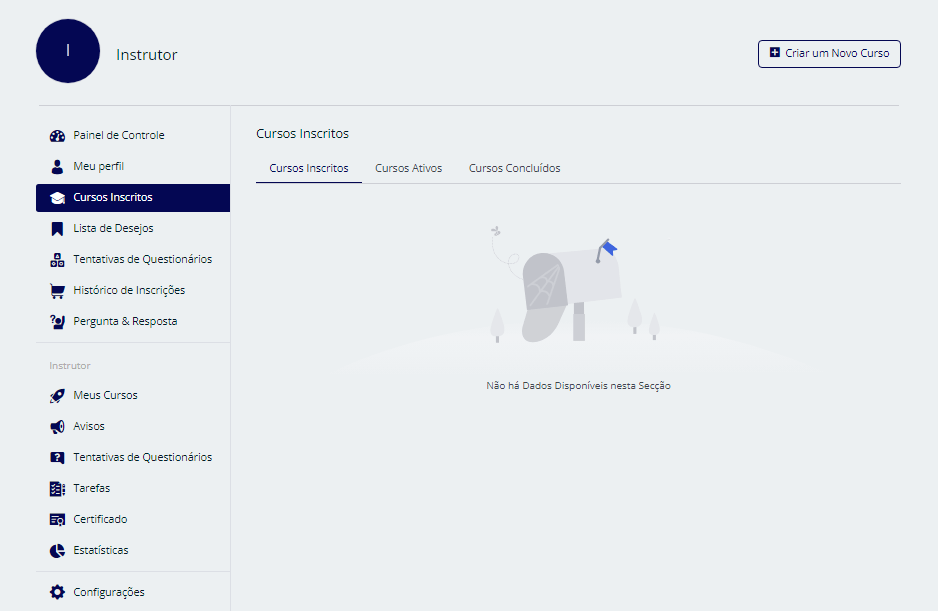
Em seguida, no painel de Cursos inscritos, você encontrará uma lista completa de todos os seus Cursos inscritos, Cursos ativos e Cursos concluídos.
Para os cursos matriculados, você também pode acompanhar o progresso do curso a partir daqui e verificar quantas lições você concluiu em cada curso.
Lista de Desejos
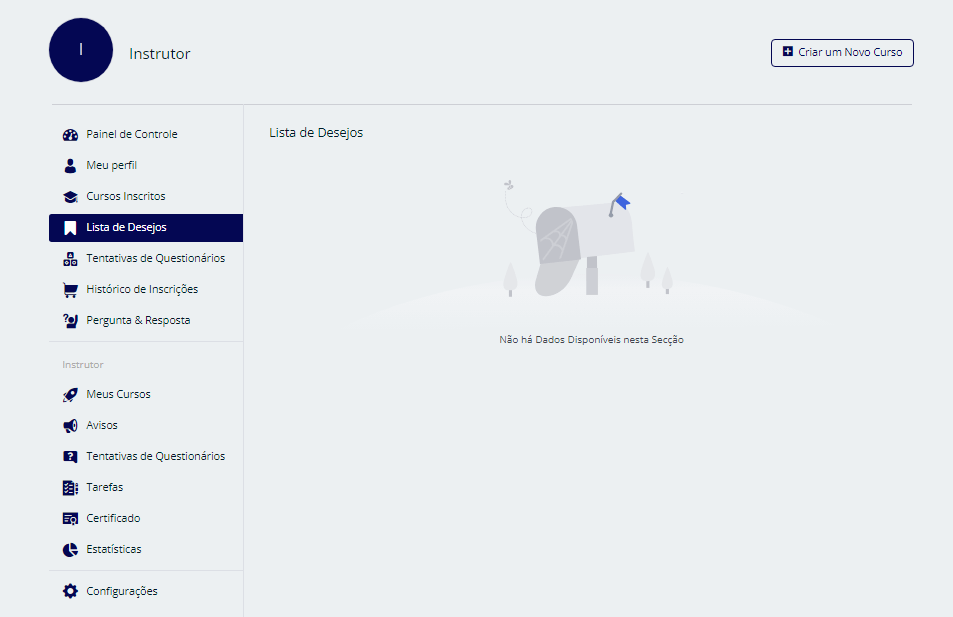
Quaisquer cursos que você goste, você salva em sua lista de desejos para visualizar mais tarde, aparecerão nesta seção. Posteriormente, você também pode comprar o curso diretamente aqui clicando na opção Adicionar ao carrinho .
Adicionando um curso à sua lista de desejos
Para adicionar um curso à sua lista de desejos, basta visitar a cursos na barra de menu, encontrar um curso de sua preferência e clicar no ícone de marcador no canto superior direito do item do curso.
Outra maneira de adicionar à sua lista de desejos é visitando a página Detalhes do curso do curso que você gosta e clicando no botão Lista de desejos localizado no canto superior direito dessa página.
Tentativas de Teste
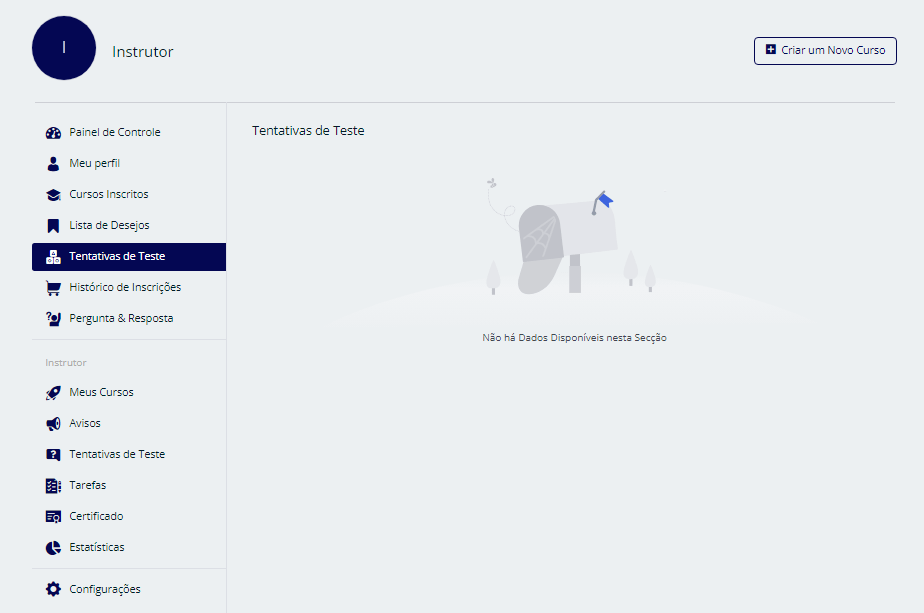
O painel Minhas Tentativas de Questionário é onde você pode acompanhar todas as suas tentativas e resultados de questionário. Esta página mostrará cada tentativa de questionário e detalhará o seguinte:
- Informações do questionário (consistindo no nome do questionário e na data da tentativa)
- Nº de perguntas
- Total de marcas
- Nº de respostas corretas
- Nº de Resposta Incorreta
- Marcas ganhas
- Resultado
Clicar no botão Detalhes o levará à página de detalhes da tentativa do questionário, onde lista todas as perguntas, suas respostas corretas e muito mais.
Clicando no ícone da lixeira ao lado do botão Detalhes, você também pode excluir sua tentativa de questionário.
Depois de clicar, uma mensagem pop-up aparecerá solicitando que você confirme a ação. A partir daí, você pode selecionar Cancelar para voltar ou selecionar Sim, tenho certeza para prosseguir.
Histórico de Inscrições
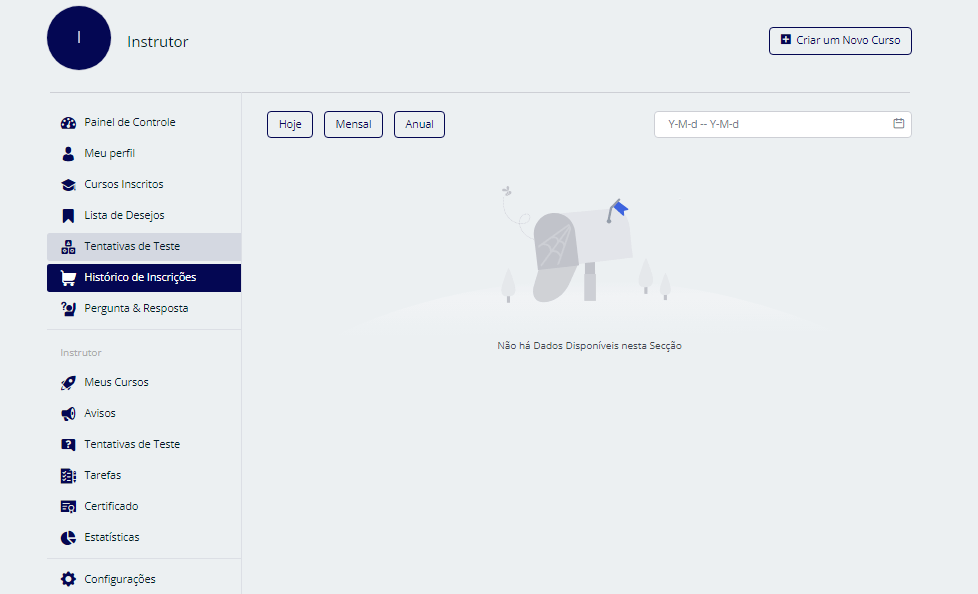
O Histórico de Inscrições lista todos os cursos que você solicitou, juntamente com seu status, preço, data do pedido e muito mais. Você ainda tem a opção de selecionar datas no canto superior direito para procurar pedidos feitos durante um horário específico, o que facilita a pesquisa.
Perguntas e Respostas
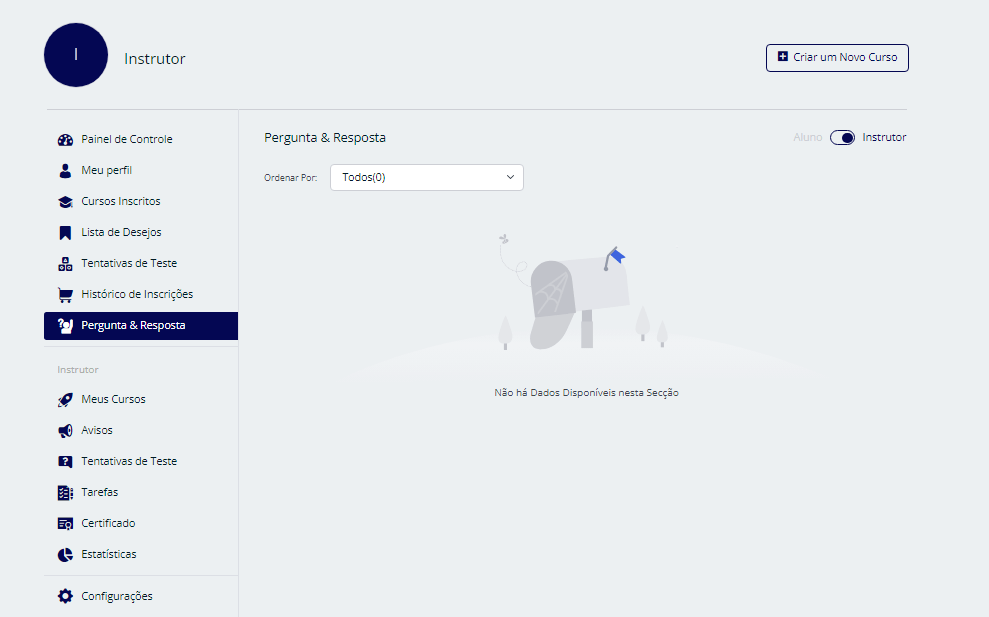
Todas as perguntas e respostas aparecerão nesta seção. Uma lista suspensa no canto superior esquerdo permite selecionar qual conjunto de perguntas e respostas você deseja ver, como Lido, Não lido, Importante e Arquivado.
Se você for um instrutor, verá um botão de alternância no canto superior direito que permite alternar de sua função de instrutor para aluno e vice-versa.
1. Modo Instrutor
No Modo Instrutor, você verá as perguntas e respostas que seus alunos postaram em seus cursos e poderá marcar qualquer conversa como Importante clicando no ícone de seta localizado na coluna mais à esquerda.
Você também pode responder a qualquer pergunta clicando no botão Responder . Ao fazer isso, você será direcionado para o tópico de perguntas , onde poderá ver toda a conversa e escrever uma resposta. O editor de texto de resposta permite formatar o texto, bem como adicionar links e até inserir imagens.
Na parte superior do tópico de perguntas, você encontrará botões para marcar as perguntas e respostas como resolvidas e/ou importantes e até arquivá-las ou excluí-las. Clicar no botão Voltar o levará de volta ao painel de perguntas e respostas.
Por fim, clicar no ícone de reticências verticais ao lado do botão Responder abrirá o menu de ação de onde você pode arquivar uma pergunta, marcá-la como não lida ou excluí-la.
2. Modo Estudante
Agora, no Modo Aluno, você poderá ver as perguntas e respostas que publicou como aluno para os cursos nos quais está matriculado. A lista incluirá a Pergunta, o Nome do Curso e o Número de respostas.
Você encontrará um botão de resposta que o levará ao tópico de perguntas para responder e também poderá marcar a pergunta como não lida ou excluí-la no menu de ação.
